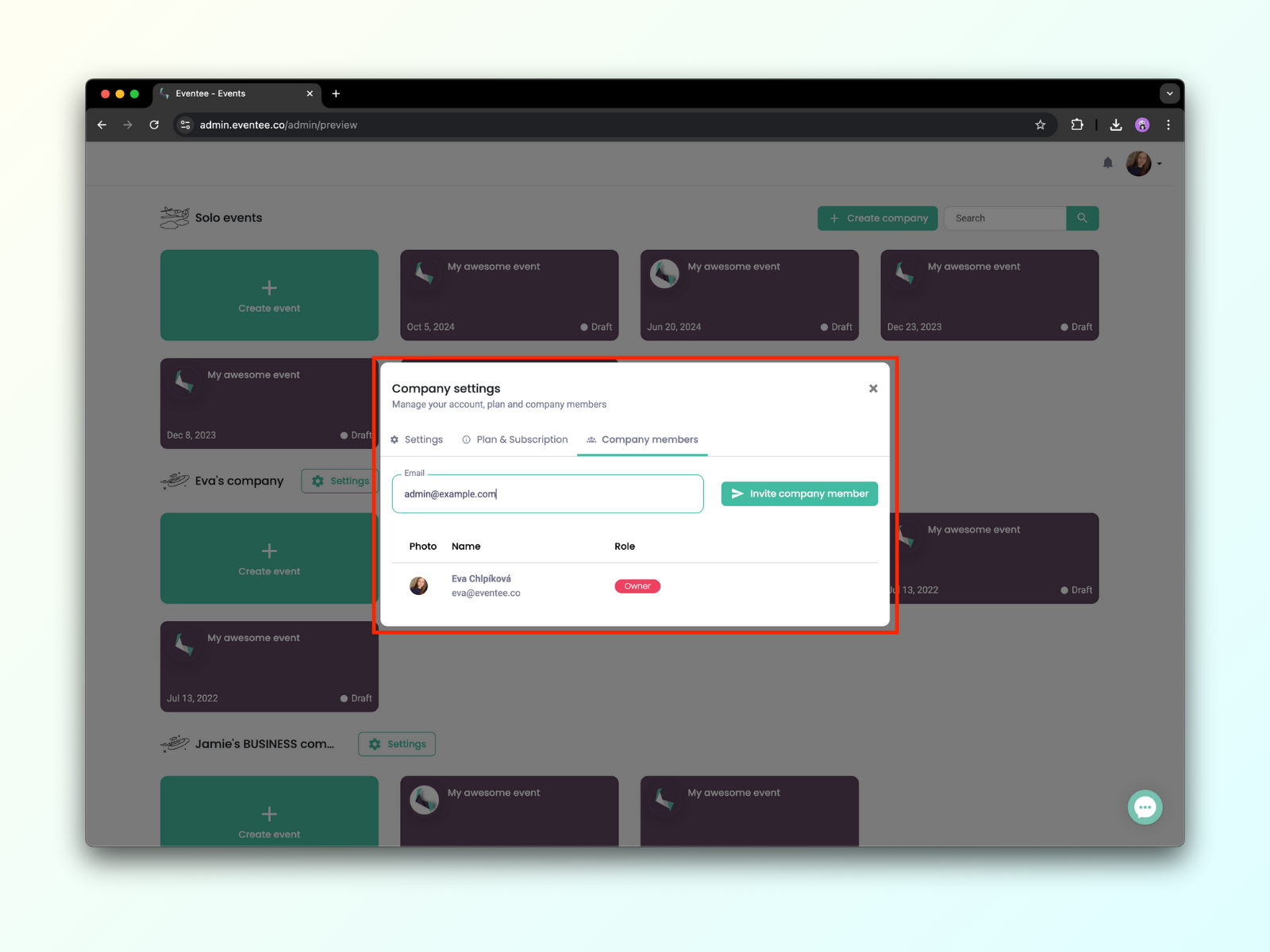Lorsque vous créez un nouvel événement, il vous sera demandé de remplir quelques informations de base sur votre événement. C'est également à cet endroit que vous choisissez si votre événement sera organisé en format virtuel, hybride ou en présentiel.
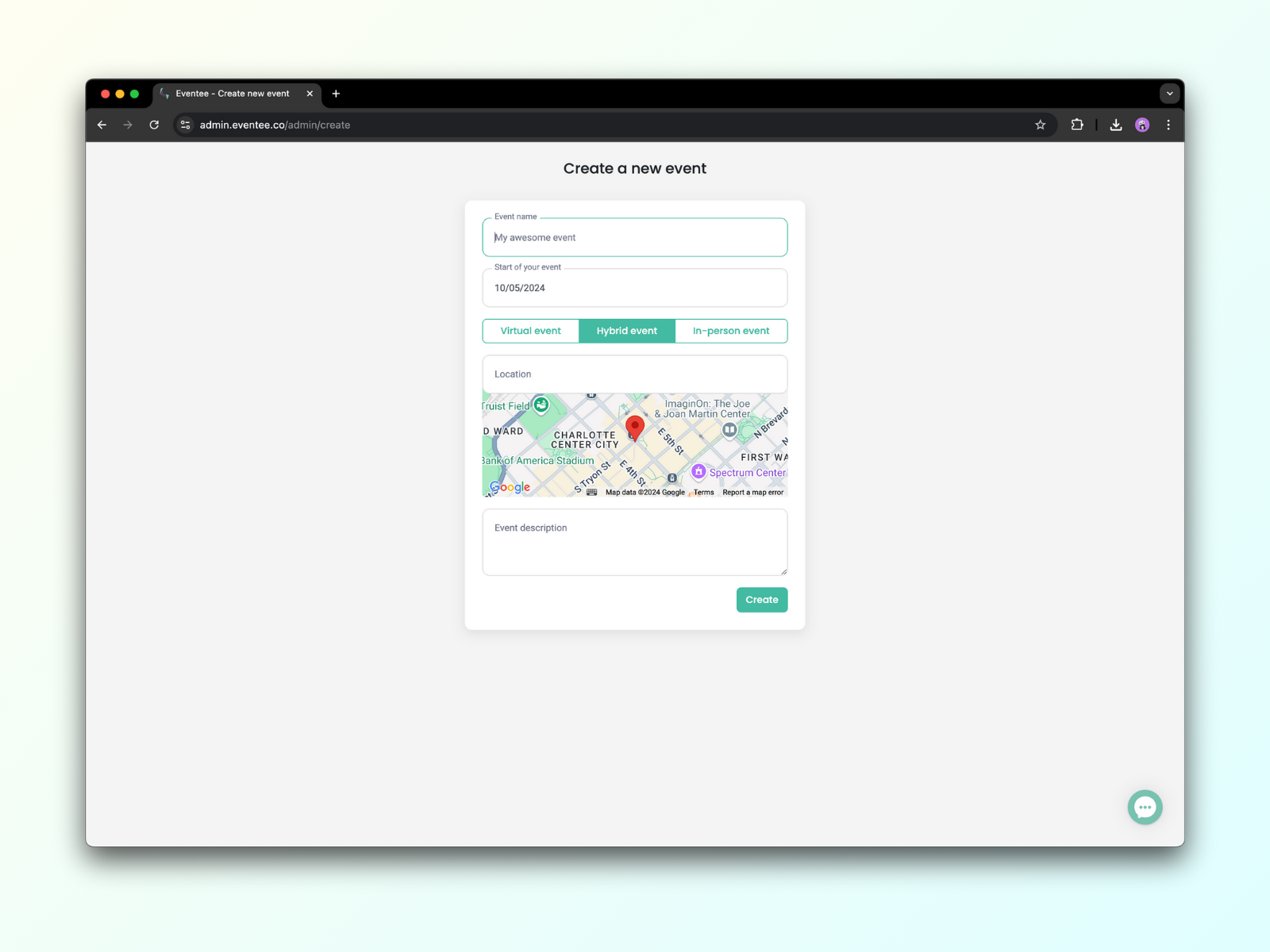
Virtuel - Active les fonctionnalités d'événements virtuels et supprime l'obligation de saisir une adresse physique. À la place, il vous sera demandé un emplacement qui déterminera le fuseau horaire par défaut. Retrouvez tous les outils de streaming et de réunion pris en charge actuellement. Si vous souhaitez en savoir plus sur les événements virtuels, n'hésitez pas à lire l'article Créer un événement virtuel avec Eventee.
Hybride - Active les fonctionnalités d'événements virtuels avec la possibilité de les masquer dans l'application mobile. Les participants qui rejoignent via l'application mobile seront invités à indiquer s'ils assistent à l'événement physiquement ou virtuellement. S'ils participent virtuellement, les fonctionnalités d'événements virtuels (comme les flux) seront visibles, sinon, Eventee les masquera. Les participants peuvent changer de mode à tout moment dans les paramètres de l'application. L'application web affichera toujours les fonctionnalités d'événements virtuels.
En présentiel - Masque les fonctionnalités d'événements virtuels dans l'application mobile et web.
Remarque : Le type d'événement, ainsi que les informations sur votre événement, peuvent être modifiés dans votre administration (onglet Paramètres → Événement) à tout moment avec une mise à jour instantanée dans l'application.
Une fois que vous avez rempli le formulaire d'informations sur l'événement et cliqué sur le bouton Créer, vous arriverez sur le Programme de votre événement. Ici, vous pouvez commencer à ajouter vos sessions, intervenants, scène et bien plus encore.
La partie suivante concerne uniquement les événements virtuels et hybrides, n'hésitez donc pas à passer cette partie si vous organisez un événement en présentiel.
Pour pouvoir diffuser vos diffusions en direct via Eventee, vous devez choisir votre service de partage vidéo par lequel vous diffuserez le contenu de votre événement. Liste des outils de diffusion pris en charge.
Une fois que vous avez sélectionné la plateforme de diffusion, ajoutez simplement un lien vers votre vidéo :
Créez une nouvelle session dans votre agenda (section Contenu → onglet Programme)
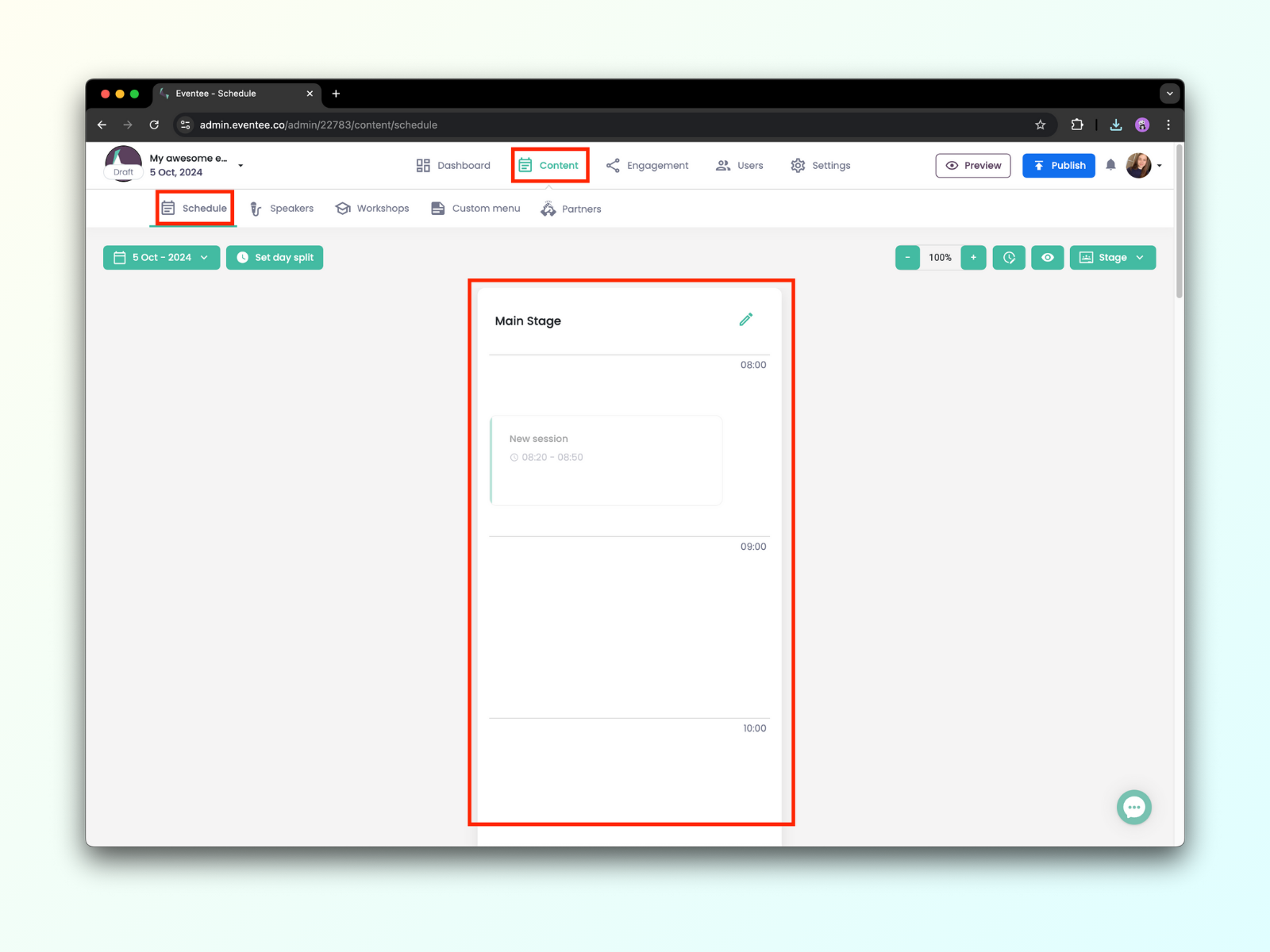
Dans le détail de la session, il y a une section pour les événements virtuels avec une colonne pour l'URL de votre vidéo ou diffusion - copiez et insérez le lien dans la session et vous êtes prêt à partir !
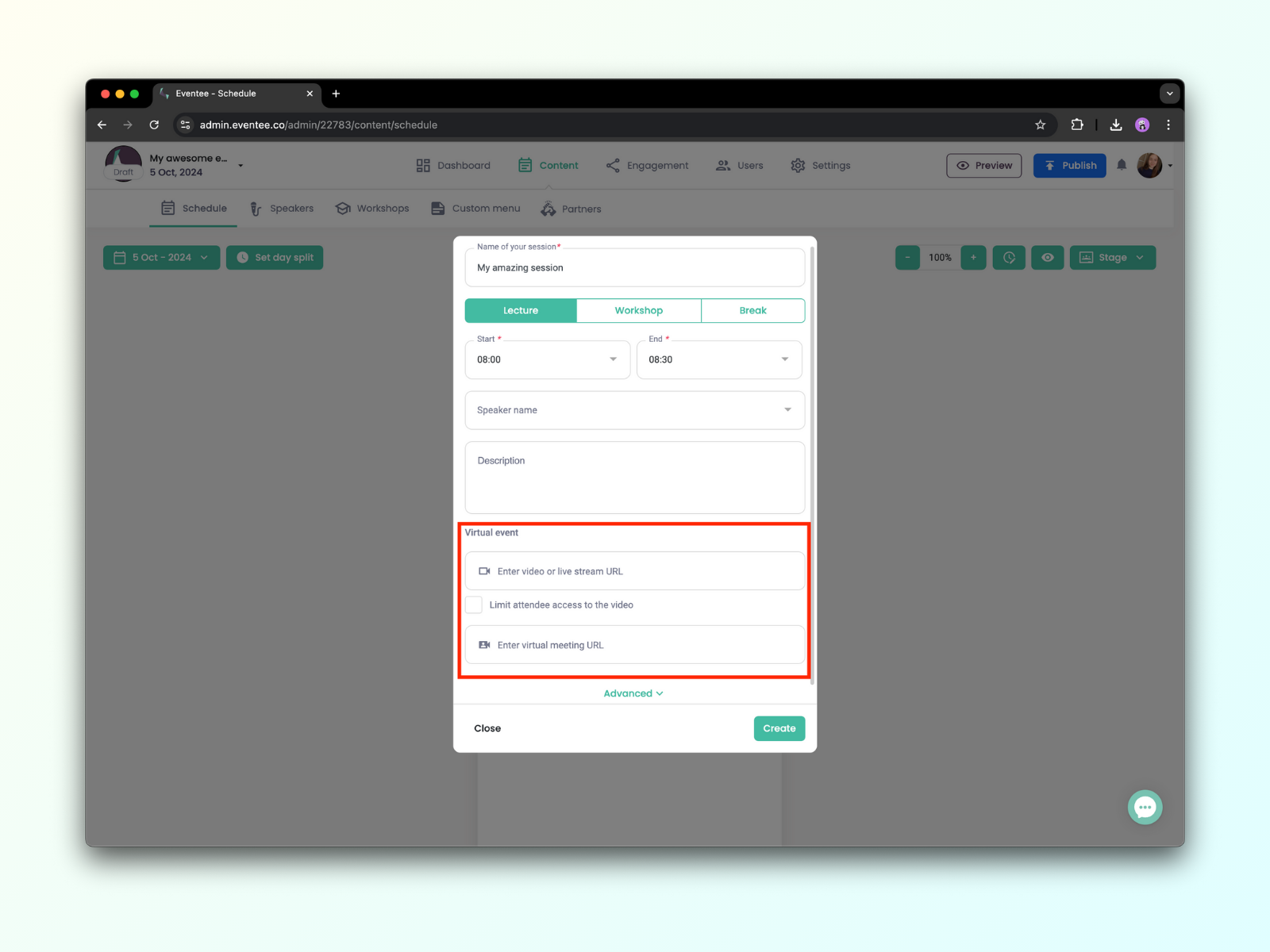
Si vous souhaitez restreindre l'accès à votre vidéo avant le début de la session, cochez simplement la case sous la colonne pour le lien vidéo ou diffusion et planifiez l'accès.
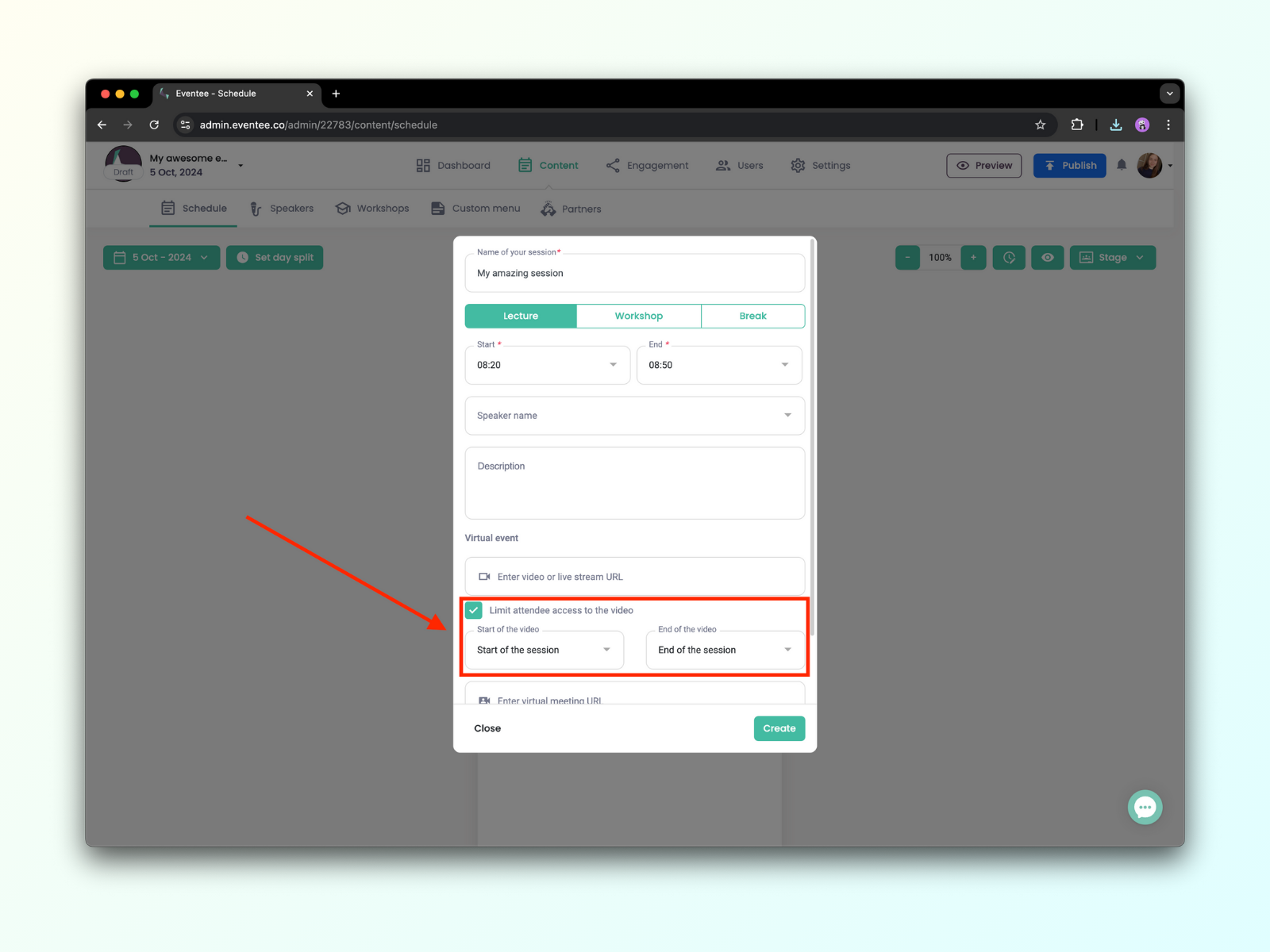
Vous pouvez également utiliser Eventee pour diriger facilement vos participants vers votre salle de réunion en ligne. Vous pouvez librement utiliser Zoom, Google Meet, Microsoft Teams, Skype ou tout autre outil de réunion en ligne.
Les participants peuvent rejoindre la salle en un seul clic sur le bouton qui apparaîtra sur l'application mobile et web. Pour créer ce bouton, suivez les mêmes étapes que pour les flux, insérez simplement le lien URL dans la colonne pour les réunions virtuelles.
En savoir plus sur les événements virtuels.
La barre supérieure dans l'administration contient les sections principales avec différentes sous-sections, qui vous guideront tout au long du processus. Les sections principales sont les suivantes : Tableau de bord, Contenu, Engagement, Utilisateurs, et Paramètres. Juste à côté, vous pouvez trouver deux boutons, Aperçu et Publier.
Le Contenu → Programme est l'endroit où vous créez toutes les scènes et sessions de votre événement.
Survolez simplement le bloc horaire souhaité et cliquez pour ajouter une nouvelle session. La plage horaire peut être personnalisée dans le détail de la session, cliquez simplement n'importe où dans le programme et modifiez l'heure manuellement. Pour chaque session individuelle, vous pouvez décider si vous souhaitez créer une Conférence, Atelier, ou Pause. Les ateliers ont une capacité limitée de participants à la session, les pauses n'ont pas de capacité limitée, ni d'intervenants, de pistes ou de possibilité de télécharger des fichiers.
Vous pouvez créer un événement avec des jours non consécutifs dans Eventee. Lisez l'article sur comment ajouter, déplacer ou supprimer des jours d'événement étape par étape ou regardez cette courte vidéo où vous pouvez le voir en action.
Remarque : Les jours vides (y compris ceux qui ne contiennent que des pauses) seront masqués, ce qui signifie que les participants ne verront que les jours avec un programme.
Pour ajouter une nouvelle scène à votre agenda, cliquez sur Scène dans le coin supérieur droit, puis sur Ajouter une scène. Vous pouvez également modifier l'ordre de vos scènes créées via ce bouton.
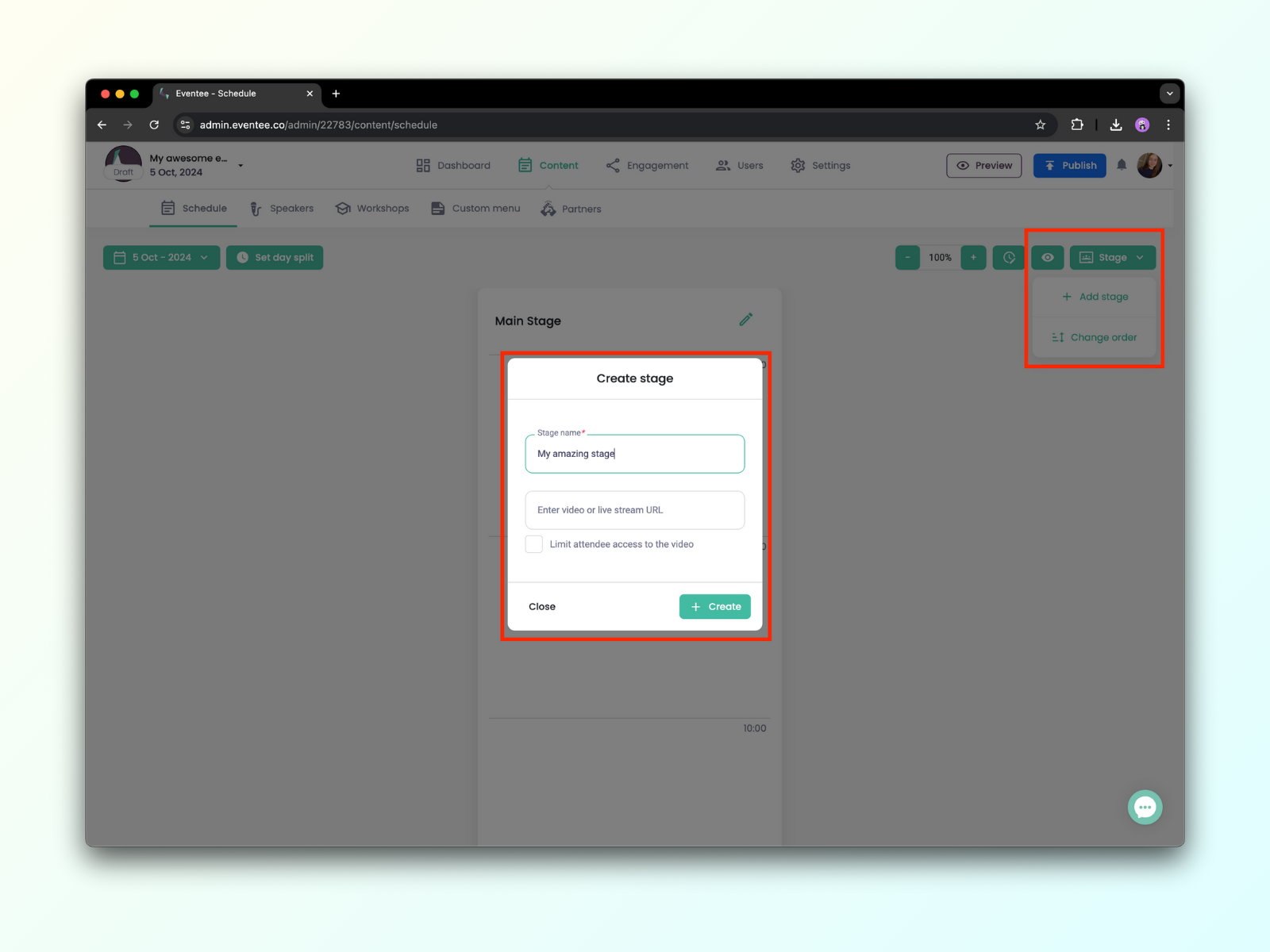
Dans l'onglet Contenu → Intervenants, vous pouvez créer des fiches d'information pour chacun de vos intervenants. Remplissez des informations telles que le nom, l'entreprise ou une biographie formatée. Et ce qui est encore plus important - vous pouvez ajouter tous les contacts et réseaux sociaux que l'intervenant souhaite partager avec les participants. En un seul clic dans l'application, les participants peuvent leur envoyer un e-mail ou les ajouter à leur réseau LinkedIn.
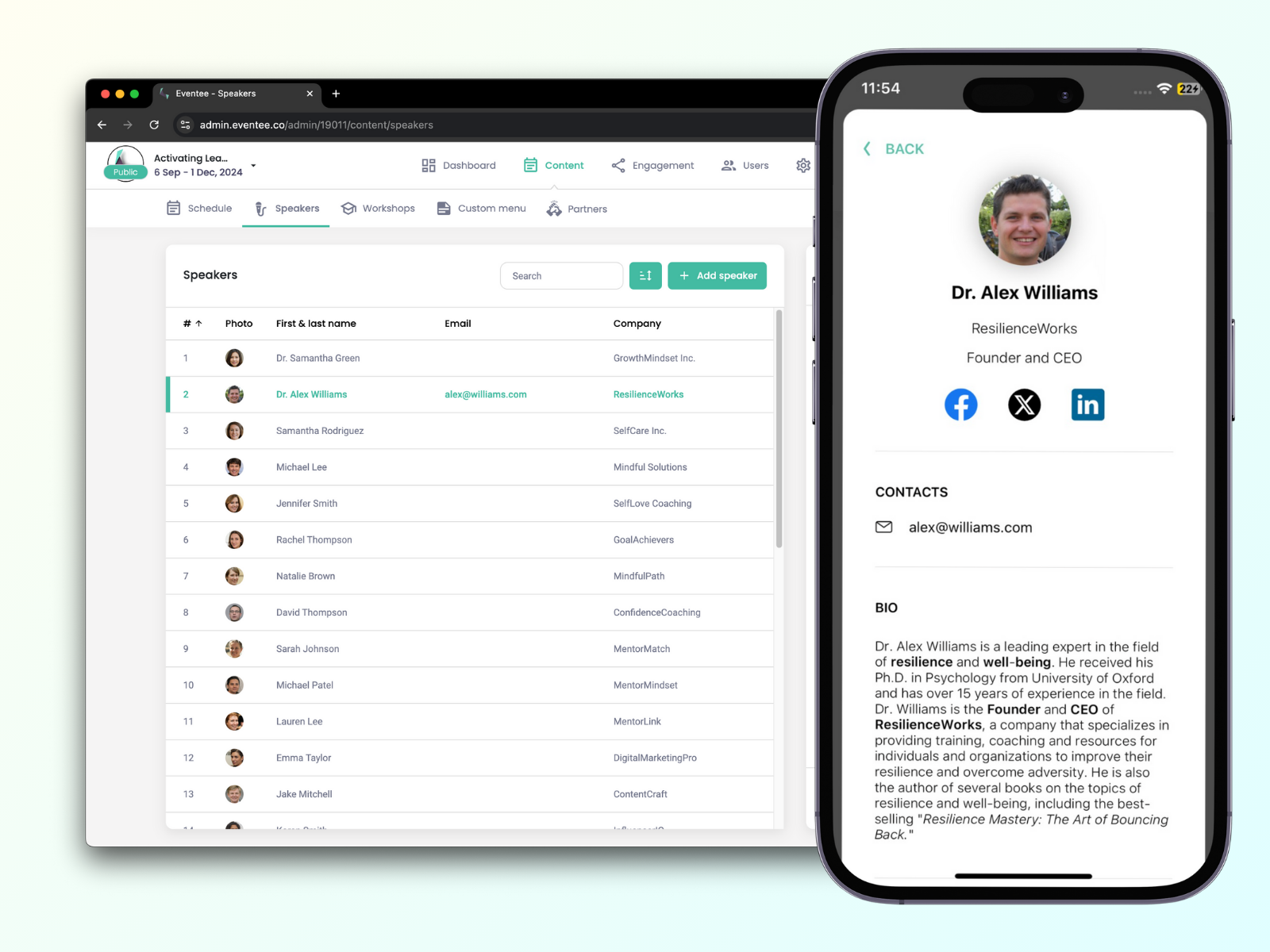
En savoir plus sur la création de l'agenda de votre événement.
À chacune de vos sessions, vous pouvez ajouter un nombre illimité de pistes colorées, en fonction des sujets de la session. Avec ces pistes, les participants peuvent facilement filtrer les sujets qui les intéressent.
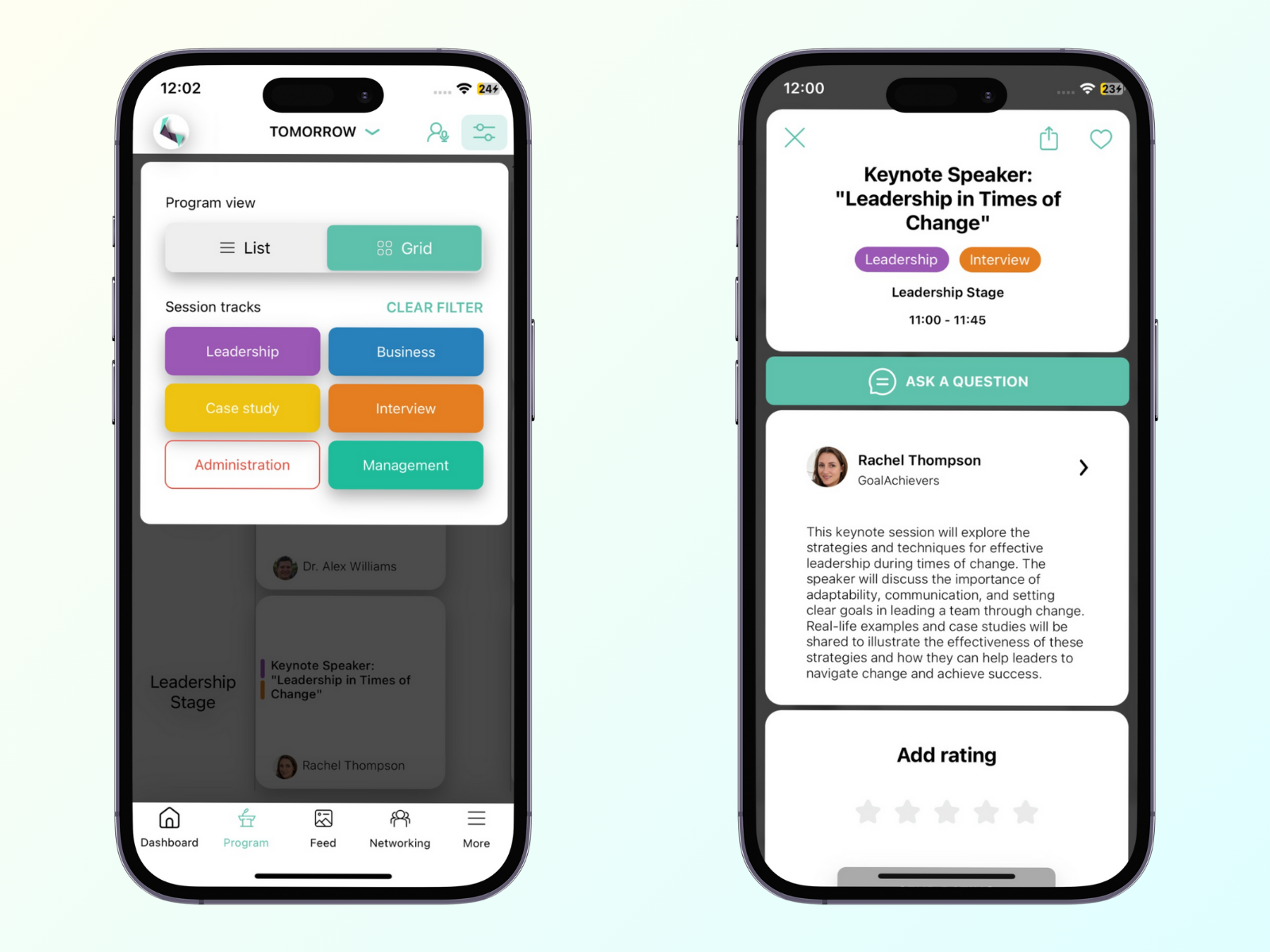
Créez-les directement dans le détail de chaque session ou créez-les toutes en une fois dans Paramètres → onglet Fonctionnalités → Pistes. Chaque piste peut avoir son propre nom et sa propre couleur.
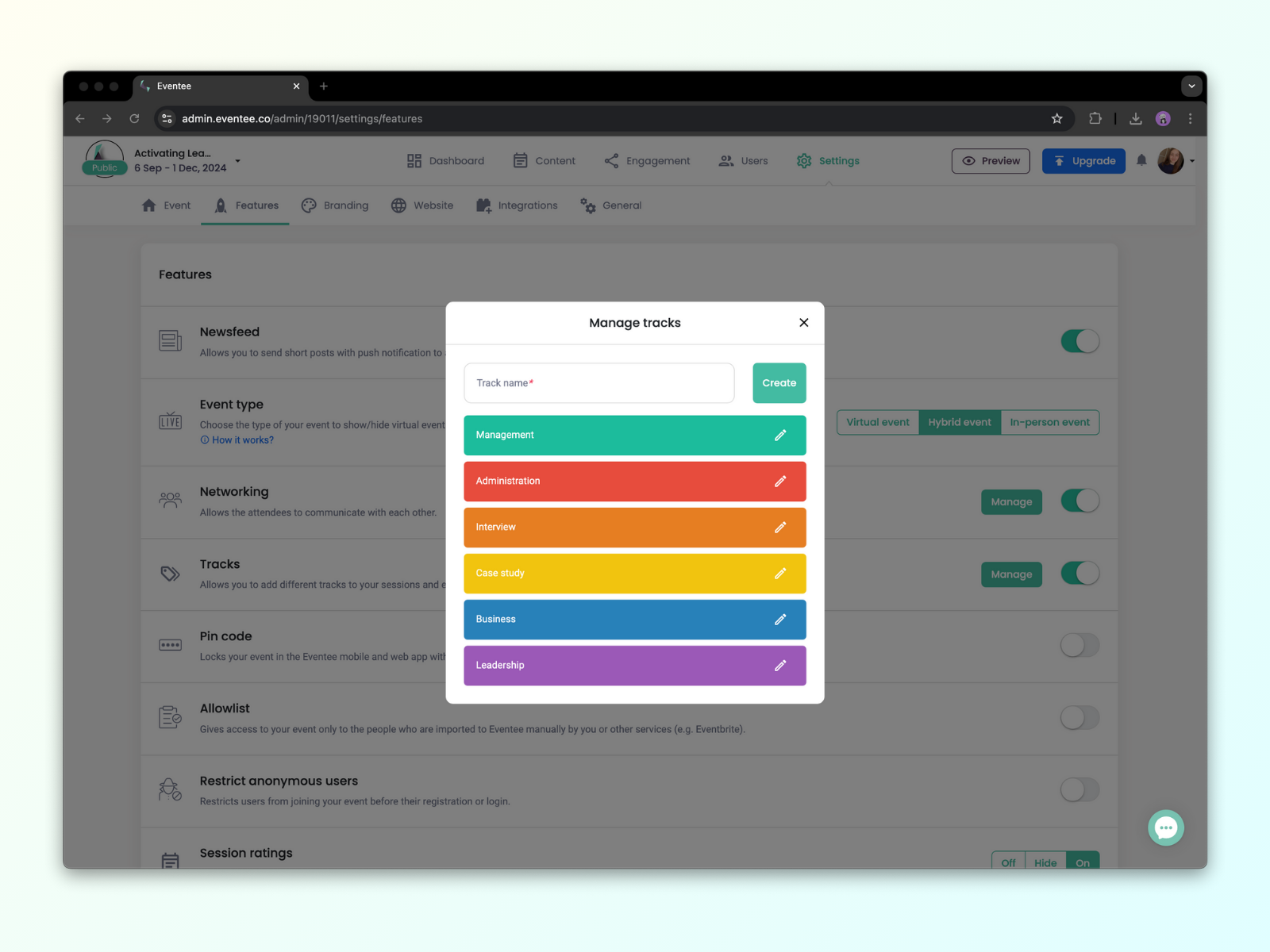
En savoir plus sur les pistes.
Une partie de la section Contenu est également la fonctionnalité permettant de mettre en avant vos sponsors et autres partenaires directement via l'application. Vous pouvez la trouver dans l'onglet Partenaires.
Cette fonctionnalité vous permet de promouvoir vos sponsors ou exposants lors de votre événement en créant leurs fiches de profil, visibles à la fois sur l'application mobile et web. Ces profils peuvent contenir des éléments actifs, comme des boutons cliquables.
Cliquez sur Créer votre premier partenaire et commencez à créer le premier profil. Une fois que vous avez créé votre premier partenaire, vous pouvez continuer à en ajouter d'autres avec le bouton Ajouter un nouveau partenaire dans le coin supérieur droit.
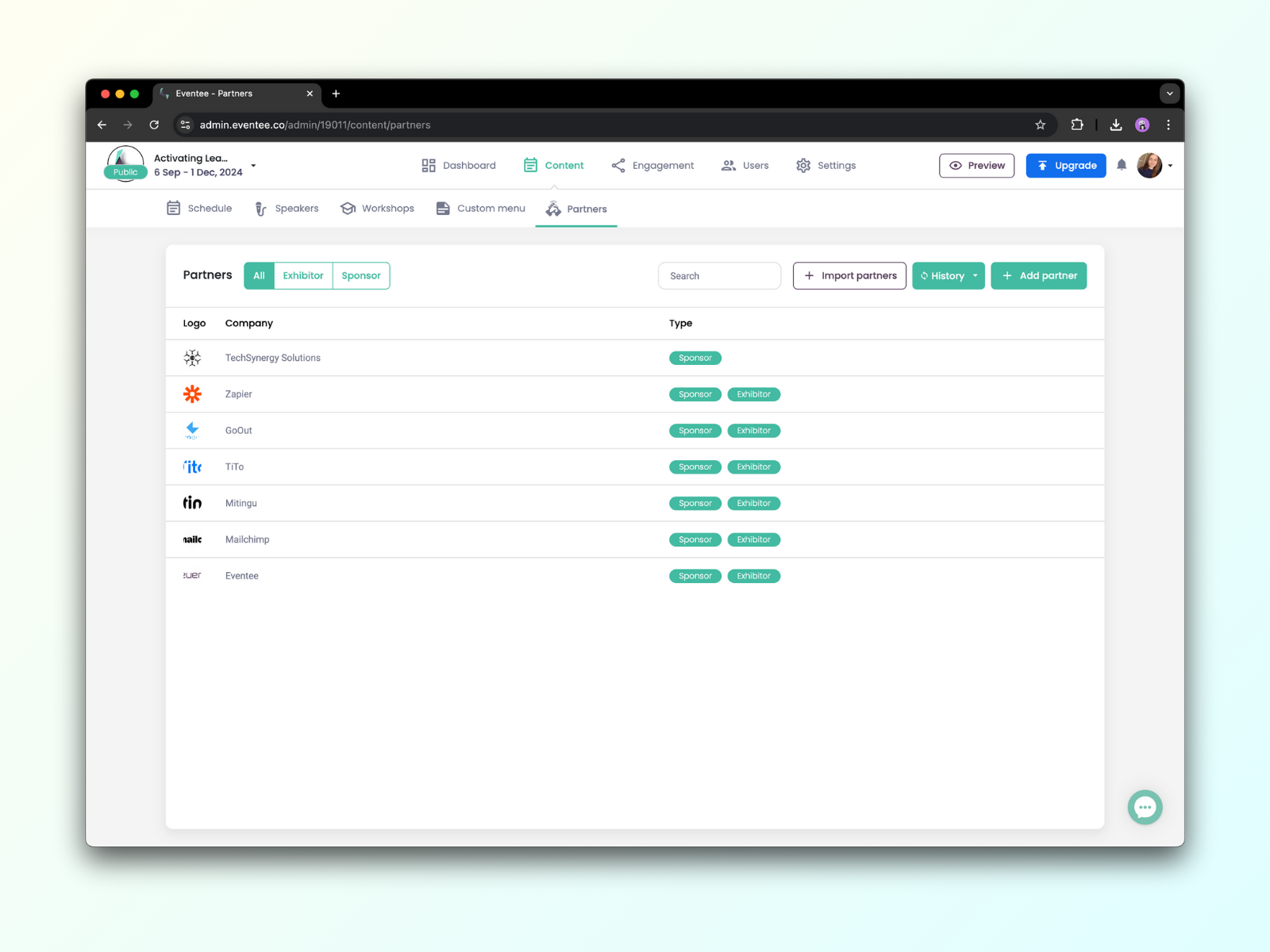
Dans le profil du partenaire dans l'administration, il y a deux sections. Sur le côté gauche se trouve une section avec des informations générales : nom de l'entreprise, type de partenariat (sponsor ou exposant), description, site web et contacts.
Sur le côté droit, vous pouvez choisir et ajouter un autre titre, un bloc de texte, un bouton, des images, des fichiers et des réseaux sociaux. Vous pouvez également les glisser-déposer pour changer leur ordre.
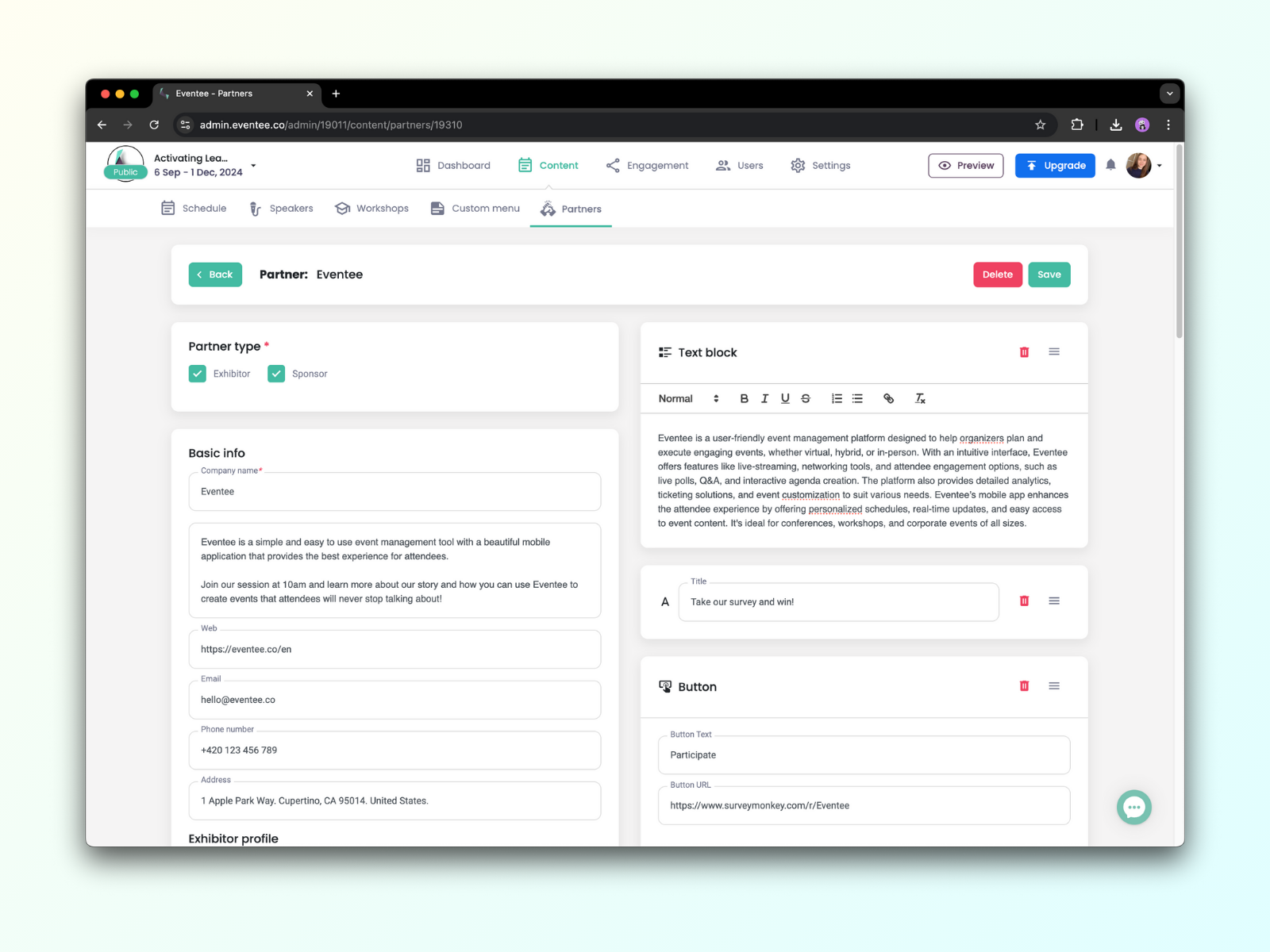
L'application mobile affiche les partenaires dans la section Plus. Voici à quoi cela ressemble :
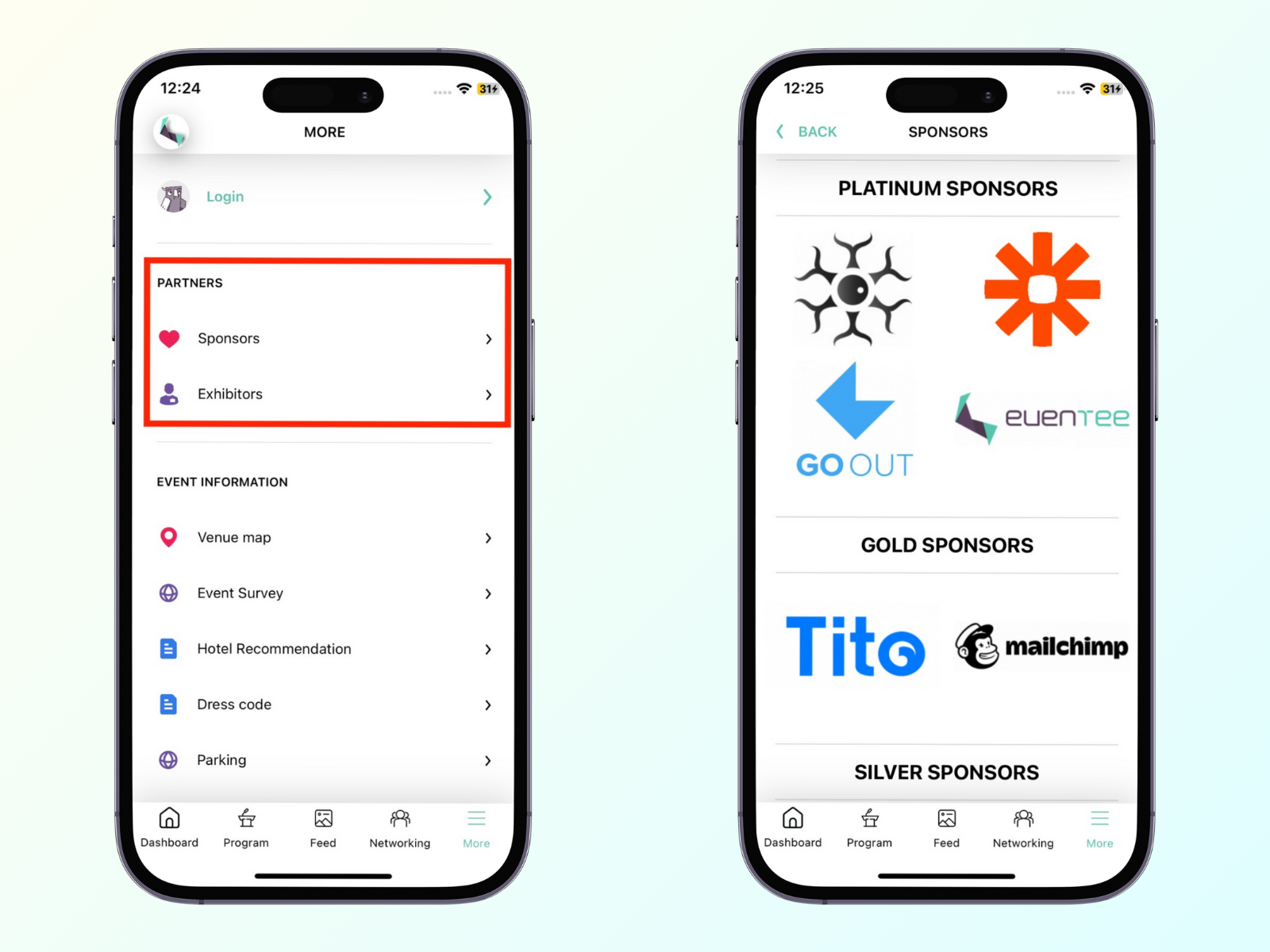
En savoir plus sur la fonctionnalité de mise en avant des partenaires.
Pendant votre phase de planification, vous pouvez prévisualiser l'événement sur votre ordinateur ou votre téléphone mobile grâce à un lien magique. Tant que votre événement n'est pas publié, ce lien est temporaire et expire après 24 heures. Vous pouvez partager le lien de prévisualisation avec n'importe qui.
Comment obtenir le lien :
Dans votre administration, cliquez sur Aperçu dans la barre supérieure
Si c'est la première fois que vous accédez à la page d'aperçu, il vous sera demandé de générer un lien temporaire
Scannez le code QR ou utilisez le lien pour ouvrir l'application de navigation
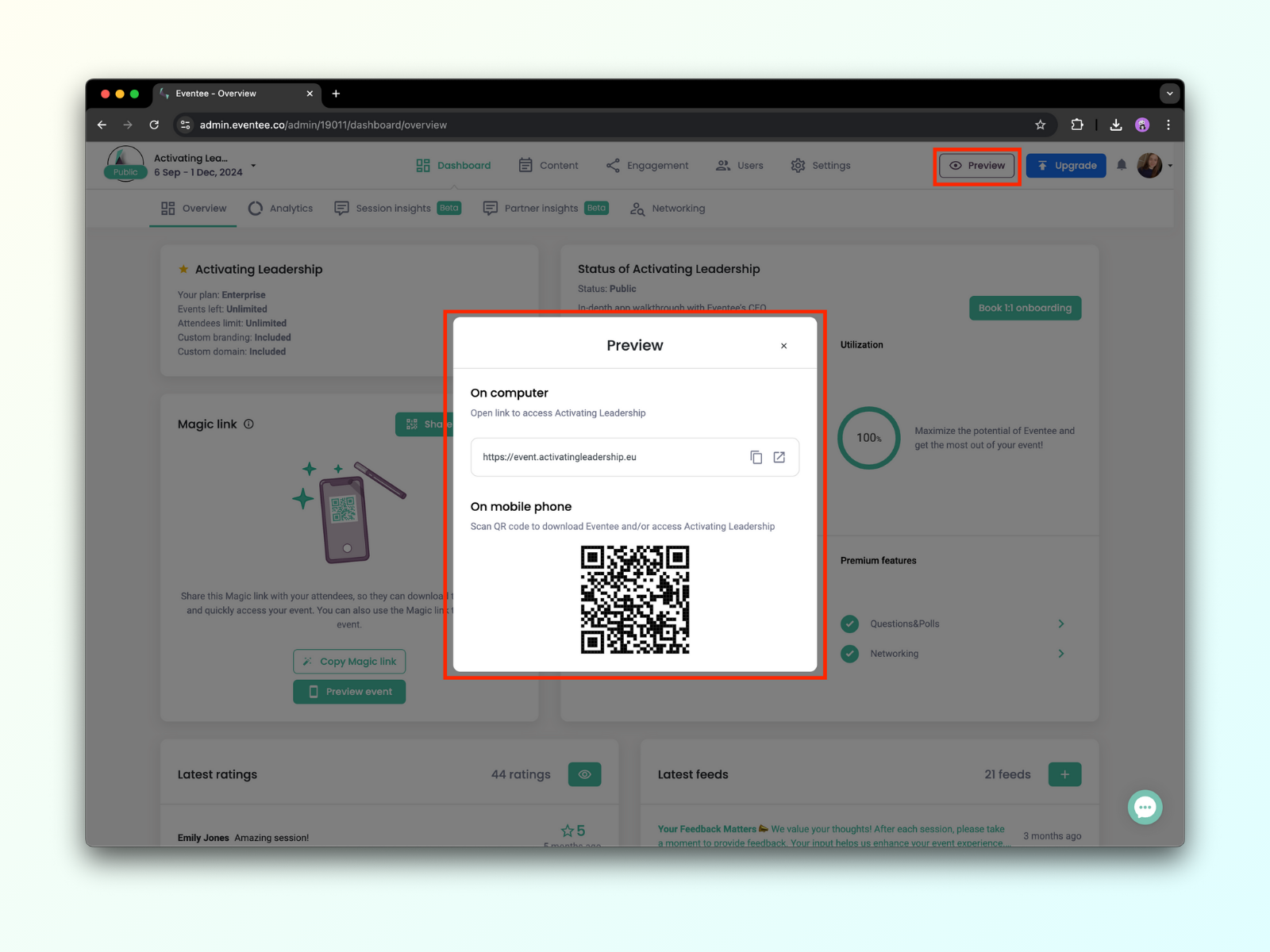
Si nécessaire, régénérez le lien après 24 heures (la durée de validité du lien est affichée sous le lien)
Après avoir publié votre événement, ce lien deviendra permanent
Vous pouvez également générer le lien d'aperçu depuis votre Tableau de bord, section Magic link :
Cliquez sur Générer le lien, et une fois généré, le bouton changera en Aperçu de l'événement
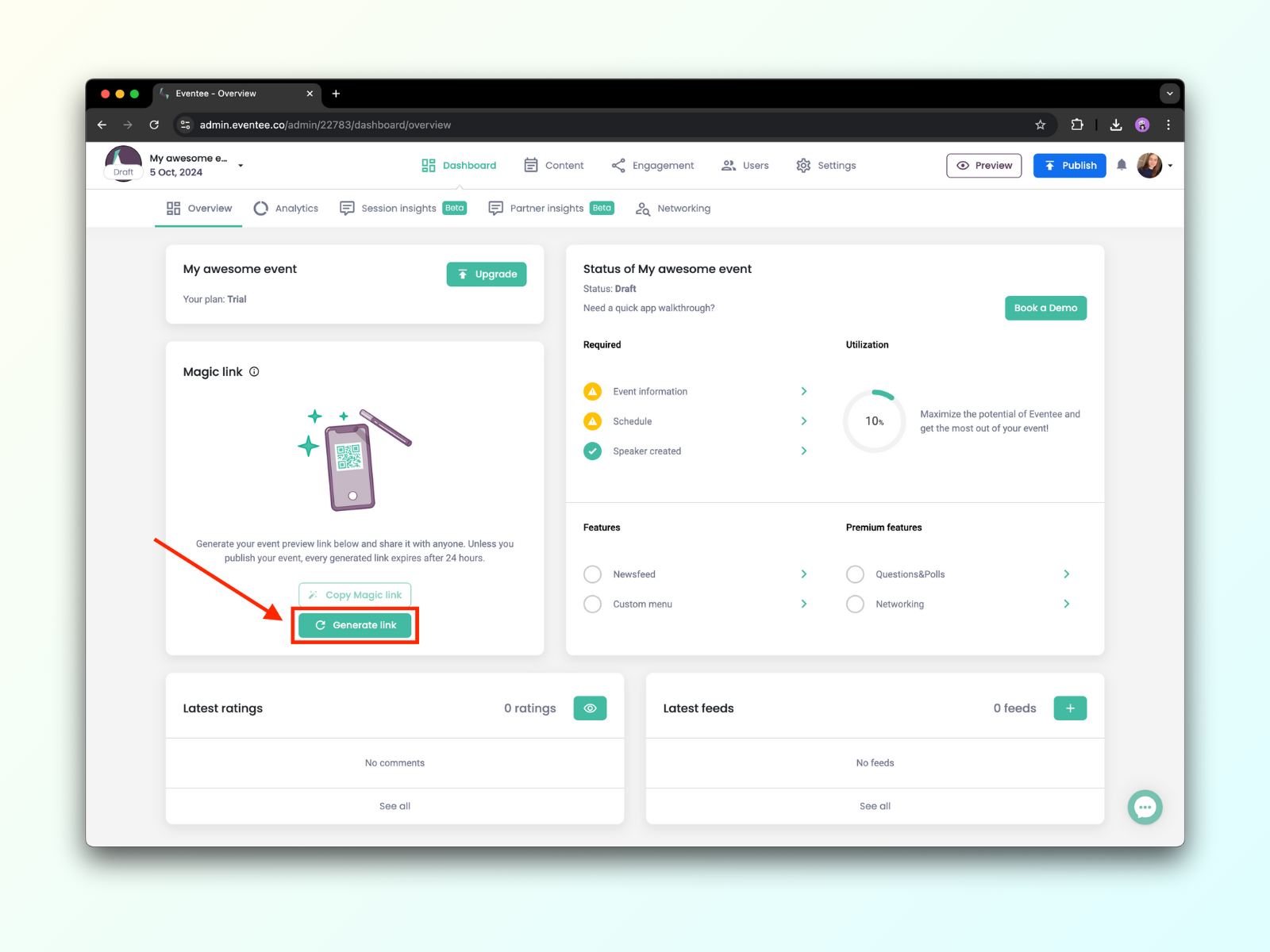
Vous pouvez également prévisualiser la page d'accueil de votre événement avant qu'elle ne soit publique. Une fois que vous générez le lien magique, vous pourrez voir le lien de la page d'accueil dans l'onglet Paramètres → Site web.
L'aperçu de la page d'accueil de l'événement et de l'application web affichera une bande rouge en bas de la page, indiquant le mode aperçu.
Eventee vous permet d'inviter des membres supplémentaires de l'équipe pour vous aider à organiser l'événement. Hiérarchiquement, voici les utilisateurs qui peuvent gérer votre événement :
Propriétaire - Un utilisateur qui a créé et possède le compte/abonnement (a un accès complet à tous les événements créés sous cet abonnement et à toutes les fonctionnalités)
Administrateurs d'un abonnement - Utilisateurs qui ont accès à toutes les fonctionnalités du plan d'abonnement et à tous ses événements, par exemple dans le cas d'agences événementielles
Administrateurs d'un événement - Utilisateurs qui gèrent des événements individuels (ont accès uniquement à l'événement ou aux événements auxquels ils ont été invités)
Modérateurs - Utilisateurs qui ont accès uniquement à l'onglet Engagement des événements individuels (ils peuvent gérer les questions, les sondages, le fil d'actualité, le mur social, etc.)
Invitez vos membres d'équipe individuellement en ajoutant leurs e-mails à votre administration (section Utilisateurs → Équipe), ou importez-les rapidement tous en une seule fois en téléchargeant des fichiers .txt, .tsv ou .csv contenant toute la liste d'e-mails. Eventee enverra automatiquement à chacun d'eux une invitation à l'administration de votre événement. En savoir plus sur les utilisateurs d'Eventee.
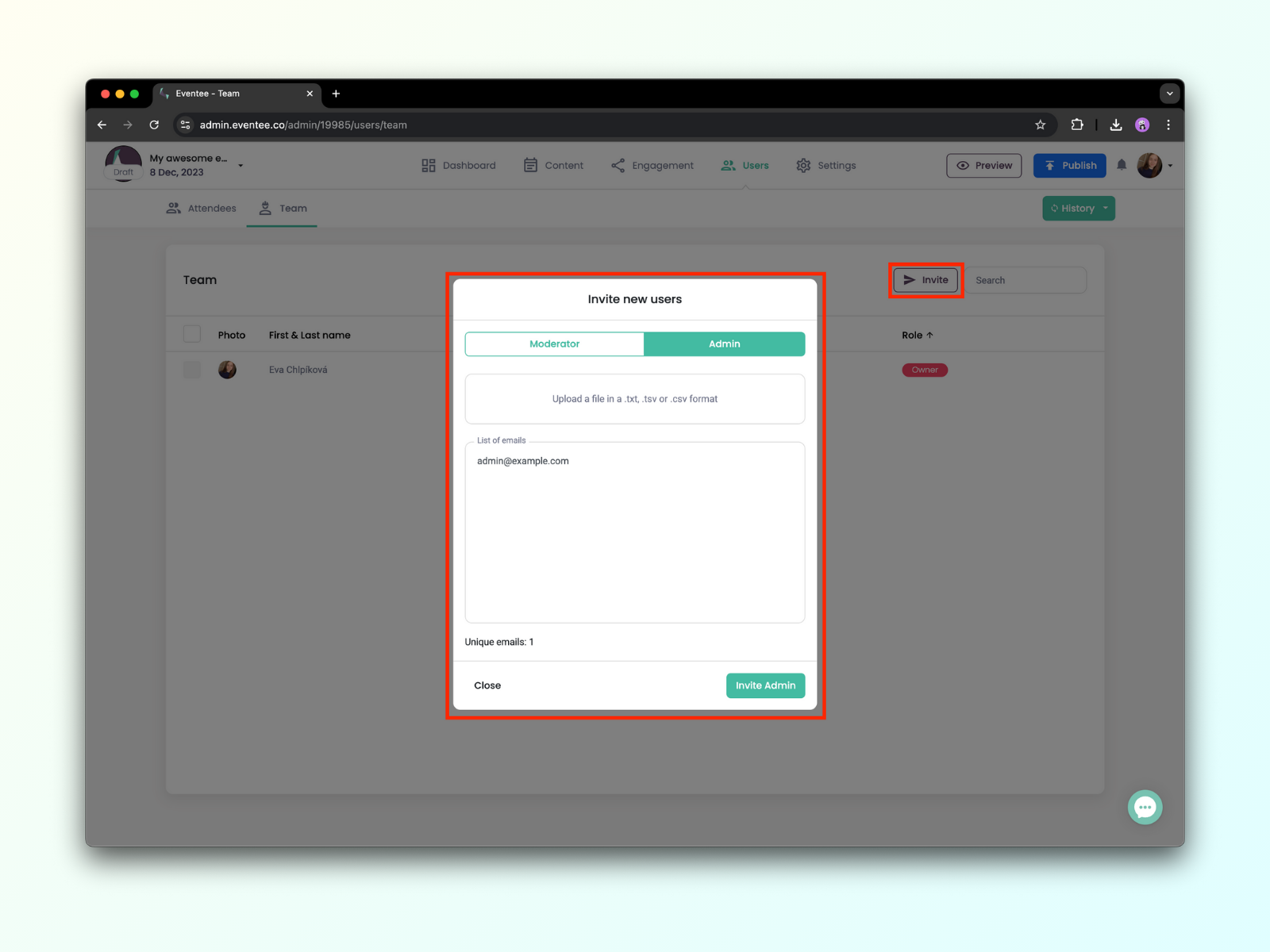
Pour inviter et gérer les administrateurs d'une entreprise, allez à l'aperçu de tous vos événements.
L'aperçu montre toutes vos entreprises, ainsi que tous les événements créés dans chacune d'elles. Ici, vous pouvez facilement créer une nouvelle entreprise ou gérer les membres de votre entreprise en cliquant sur le bouton Paramètres.